linux 安装jdk+tomcat+mysql+git
Posted YuanLiu
tags:
篇首语:本文由小常识网(cha138.com)小编为大家整理,主要介绍了linux 安装jdk+tomcat+mysql+git相关的知识,希望对你有一定的参考价值。
linux
常用命令
按i插入
按Esc退出编辑
按Shift+:输入指令
:w 保存文件但不退出vi
:w file 将修改另外保存到file中,不退出vi
:w! 强制保存,不推出vi
:wq 保存文件并退出vi
:wq! 强制保存文件,并退出vi
q: 不保存文件,退出vi
:q! 不保存文件,强制退出vi
:e! 放弃所有修改,从上次保存文件开始再编辑
whoami 查看当前用户
useradd [uasenamename] 新建一个用户
su [username] 切换用户
ps -ef | more 显示所有进程
kill -[PID] 结束进程,-进程号
init 0 关机,粗暴方式
poweroff 关机
pwd 打开当前所在目录
cd 切换目标路径
ls -a 查看目录下的文件
ll 以列的方式显示目录下的文件列表
mkdir 创建文件目录
rm -rf 删除文件或目录
rm ri 删除文件前询问用户
cp 复制文件命令
mv 移动文件或修改文件名 [mv 目录1 目录2] 目录1文件移到目录2
centos8 安装jdk(finalshell)
需要 linux 系统有线连接成功
linux 控制台获取 ip地址(ifconfig);需要root用户
ens33 -> inet 就是IP地址
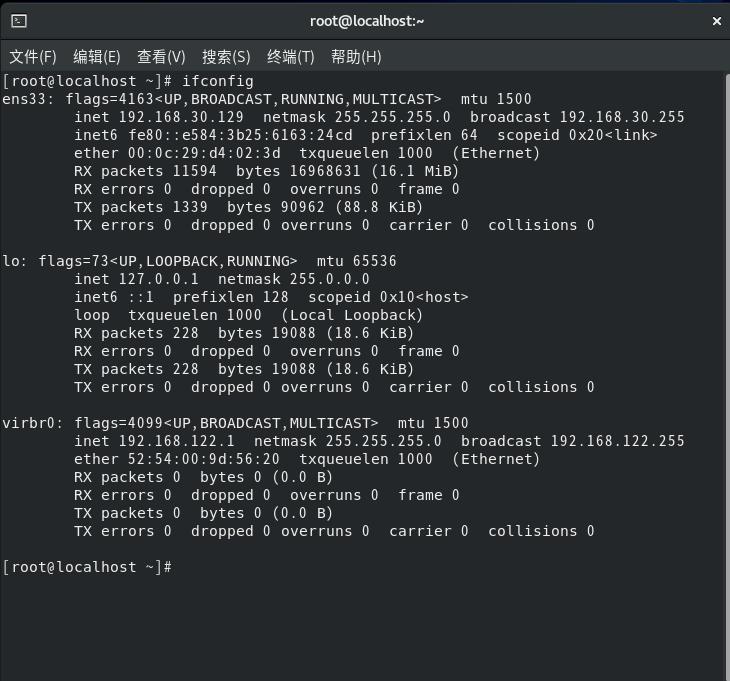
finalshell 新建 SSH 连接

名称自取,主机即ip地址,端口默认22,认证方法选密码,用户为root用户,密码为自设的密码

新建弹出窗口选保存,然后连接
连接成功可以输入命令 ifconfig 检测

输入相关命令建立文件夹
> cd /root 定位到root文件夹下
> mkdir jdk 创建名为jdk的文件夹

上传对应的压缩包到新建的文件夹内
定位工作目录到 /root/jdk 下,使用 ls 命令检索到该目录下的 jdk 压缩包,使用 tar -xvf packageName 进行解压

命令行输入命令 vi /etc/profile 进入修改配置文件

拉到文件最下方,输入以下内容 /root/jdk 为jdk路径
export JAVA_HOME=/root/jdk/jdk1.8.0_131
export JAVA_BIN=/root/jdk/jdk1.8.0_131/bin
export PATH=$JAVA_HOME/bin:$PATH
export CLASSPATH=.:$JAVA_HOME/lib/dt.jar:$JAVA_HOME/lib/tools.jar
export JAVA_HOME JAVA_BIN PATH CLASSPATH
保存输入内容并退出,输入命令 source /etc/profile 使配置生效后输入 java -version 成功看到版本号则安装成功

centos8 安装 tomcat(finalshell)
定位到对应位置,解压文件

依次执行下列命令
安装防火墙,如果已安装会失败,走流程
yum install firewalld firewalld-config
启动防火墙
systemctl start firewalld
放行8080端口
firewall-cmd --zone=public --add-port=8080/tcp --permanent
说明:
–zone 作用域
–add-port=8080/tcp 添加端口,格式为:端口/通讯协议
–permanent #永久生效,没有此参数重启后失效
重启防火墙
firewall-cmd --reload
或
firewall-cmd --complete-reload
两者的区别就是第一个无需断开连接,就是firewalld特性之一动态
添加规则,第二个需要断开连接,类似重启服务
检查已开放端口
firewall-cmd --list-all
定位到目标目录
cd /root/tomcat/apach-tomcat-9.0.22/bin
启动命令
./startup.sh
关闭命令
./shutdown.sh

此时tomcat已经准备完毕,输入以下命令运行tomcat
首先定位到 tomcat bin目录文件,使用 ./startup.sh 启动tomcat,在浏览器属于 Linux的 ip地址 + 端口号即可,关闭使用 ./shutdown.sh 命令

linux 安装mysql
rpm 后缀文件解压方式不同于之前(使用 rpm -ivh packageName 进行解压)

解压完成后输入命令检测MySQL是否安装成功
ps -ef | grep mysql 和 mysqladmin --version

git svn
备份代码、版本控制
gitlab
检入:上传代码 检出:下载代码
部分命令
git remote -v 查看远程库
git init 初始化本地库,会生成一个.git的隐藏文件
git status 检查本地仓库文件状态
linux 安装gitlab
运行下列命令,初始化 git 安装环境
sudo dnf install -y curl policycoreutils openssh-server
sudo systemctl enable sshd
sudo systemctl start sshd
sudo firewall-cmd --permanent --add-service=http
sudo firewall-cmd --permanent --add-service=https
sudo systemctl reload firewalld
sudo dnf install postfix
sudo systemctl enable postfix
sudo systemctl start postfix
运行命令解压 gitlab rpm -i /root/gitlab-ce-12.10.10-ce.0.el8.x86_64.rpm 注意路径
解压完毕运行 gitlab-ctl reconfigure 重新设置gitlab
重新启动命令 gitlab-ctl restart
浏览器访问服务器ip 即可进入 gitlab 页面,端口默认 80,默认用户为 root
生成ssh key:GIT CMD 控制台输入 ssh-keygen -t rsa -C "2452791011@qq.com",根据提示进行操作,会在目标路径生成对应的.ssh文件夹。就得到了id_rsa和id_rsa.pub两个文件。其中id_rsa中的内容便是私钥,id_rsa.pub中的内容便是公钥
添加 ssh key:gitlab网页右上角用户 -> settings -> 左侧 SSH Keys;将 id_rsa.pub 文件内容复制 ADD key

新增项目,设置为 public 类型。
注意:设置完一定要再次运行 gitlab-ctl reconfigure,否则git账号不能进行ssh连接,会报权限不够的错误。
设置完毕输入命令 ssh -T git@192.168.30.130 测试是否连接成功,出现welcome则是成功

查看提交作者:git config --global --list
git config --global user.name "username" 配置姓名
git config --global user.email "email" 配置email地址
会在当前目录下产生 .gitconfig 文件保存配置信息
git add filename
git commit -m "commit info"
git push name [master]
本地仓库推送到远程仓库

git pull origin master 文件检出,从服务器同步数据到本地库
git add . 表示把所有文件暂存
git clone git@192.168.30.130:root/gitlab.git 从 gitlab 克隆数据文件到本地私有仓库
git clone [url] url可以使用获取 git remote -v 命令获取
IDEA 连接 gitlab

以上是关于linux 安装jdk+tomcat+mysql+git的主要内容,如果未能解决你的问题,请参考以下文章